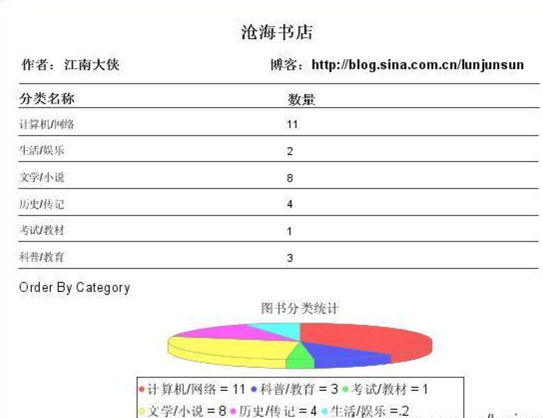iReport简单使用
建立一个空白的文档,在“Report Inspector”面板的根节点处点击右键选择“Add Dataset”,启动Dataset配置向导,创建向导分为四步:
- 给数据源命名
- 取数据
- 取字段信息
- 选择分组
如下图所示:
上图标号分别代表
(1)、创建向导
(2)、选择数据库连接
(3)、输入sql
输入的查询语句:
SELECT COUNT(a.id) TOT,b.categoryname CategoryName FROM books a LEFT JOIN categories b ON a.category_id=b.id GROUP BY b.categoryname ORDER BY a.category_id。
这里我们想生成一个chart用来显示图书分类信息。点击OK确认,iReport将注册查询得到的fields。同时把这些fields从objects library里拖出放入detail的band里。如下图所示: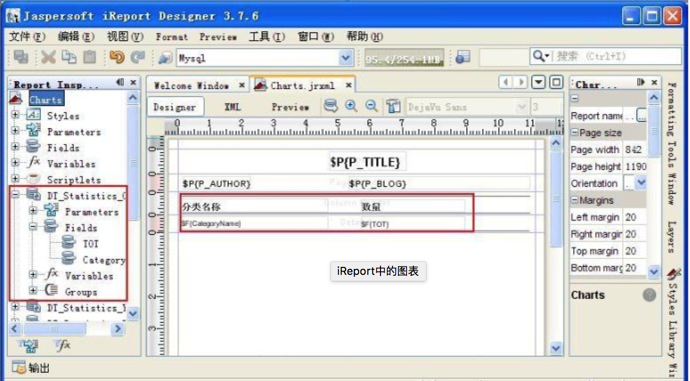
选择组件面 图标,选择pie3D图标并按OK按钮,添加Chart控件到Summary区,启动Chart控件的配置向导。
图标,选择pie3D图标并按OK按钮,添加Chart控件到Summary区,启动Chart控件的配置向导。
创建向导分为三步 :
选择或新建数据源
配置Keys和Values
完成
如下图所示: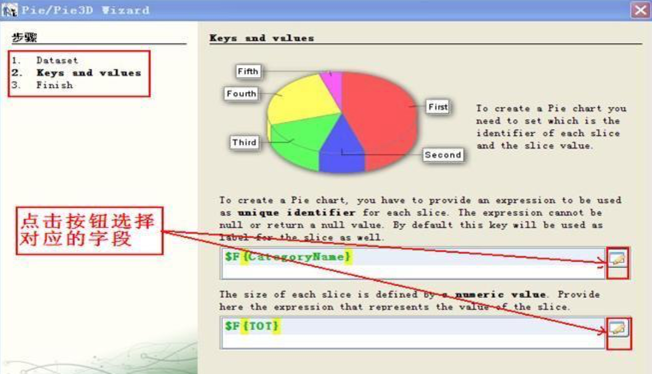
创建完成,如下图所示:
要配置chart,双击chart打开属性窗口,同时你可以通过右键菜单的方式打开chart的属性窗口。如下图所示: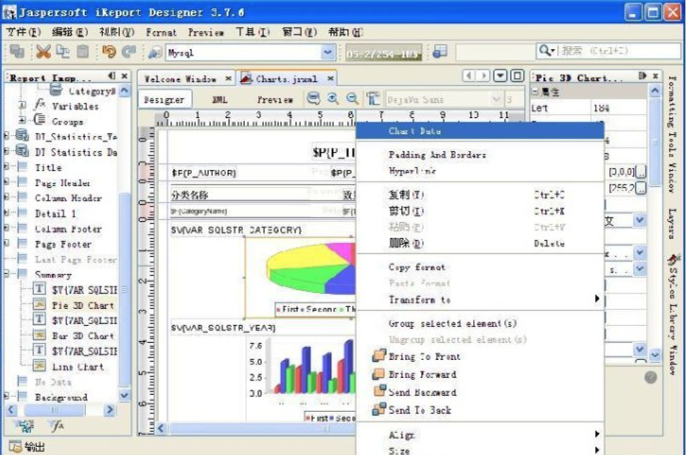
这个窗口包含两个标签:“Dateset”和“Datails”。请分别按下图进行配置: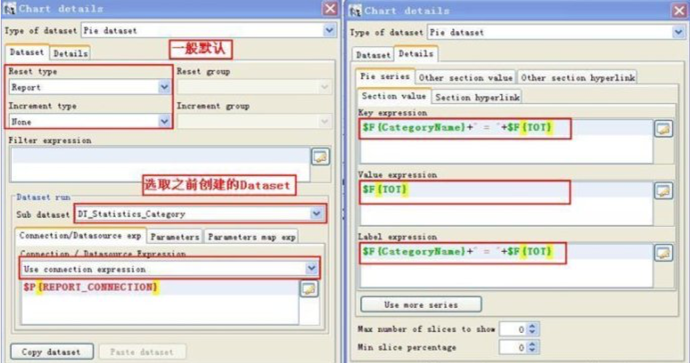
在“Dataset” 标签中允许你指定一个dataset用来生成图形。Reset type和Reset group 允许你对dataset进行重置。
为了我们的需要,我们设置Reset type 为“Report”。当我们不想数据被重置时。同时我们设置Increment type 为None,这样每一条记录都将被附加到我们的dataset里。
在Detail标签里允许你键入一个表达式和每一个在datasource里单独的值关联。针对Pie 图表类型,有三个表达式需要我们输入:Key,Value和Label。
表达式Key允许你标识Pie图里的一块。如果Key的值出现重复,那么Label和Value的值会关联起来用来覆盖Key的值。一个Key值不能为null。Value的表达式值指定这个Key的数字值。
Label表达式的值允许你为并图中每一块指定一个标签。这个表达式的值是可选的,同时默认值为“<key>=<value>”,例如:“A=100”,A是并图中一个块的Key同时100是它的值。
选中新添加的Chart组件,设置chart属性。如下图所示: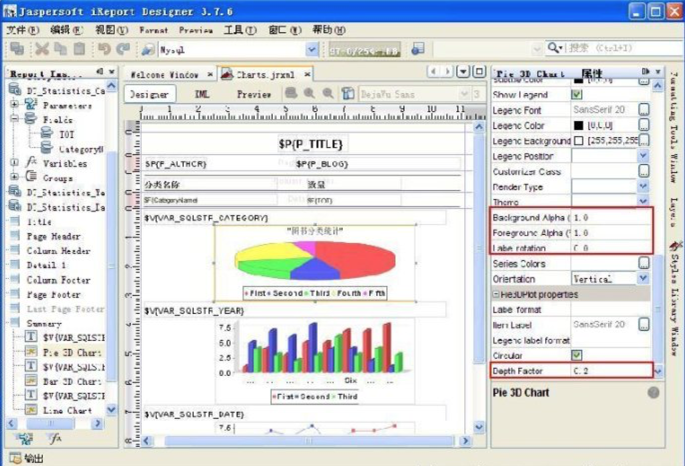
确认对chart的修改,启动报表预览,如下图所示最后的效果。